一.环境准备
1.coco2dx 版本:3.17.2
2.Xcode 版本:14.0.1
3.python 版本 :2.7.14
4. cocos2dx 引擎代码重写部分。 将相应的改动代码,找到代码行,在对应的mac 上新下载的引擎库中一一对应修改。(最好不要直接替换引擎框架,会引起编译失败等奇怪问题。最好具体修改部分,定向重新修改即可。)
5.创建新的项目工程。
a.在终端 cd 打开 /Applications/cocos2d-x-3.17.2/tools/cocos2d-console/bin 该路径。 路径下对应cocos 文件等。 如下:
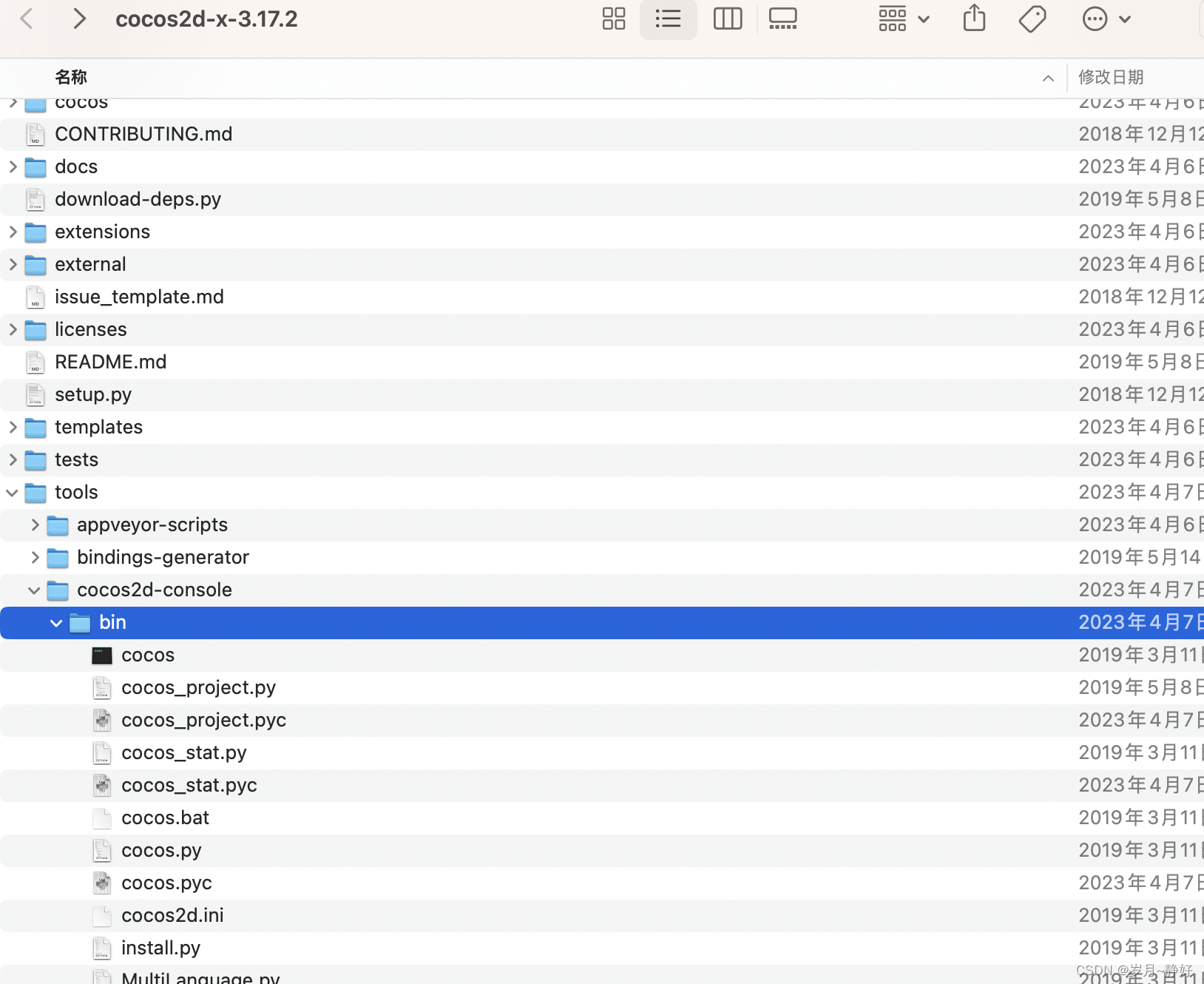
b.在此文件夹下,执行创建项目命令:./cocos new gameName -p cn.game.package -l cpp -d ~/Desktop
对应含义。 项目名字-p 包名 -l cpp(指定的语言类型,也可以是lua) -d ~/(目标项目的路径,生成位置)
c.运行项目。如下:
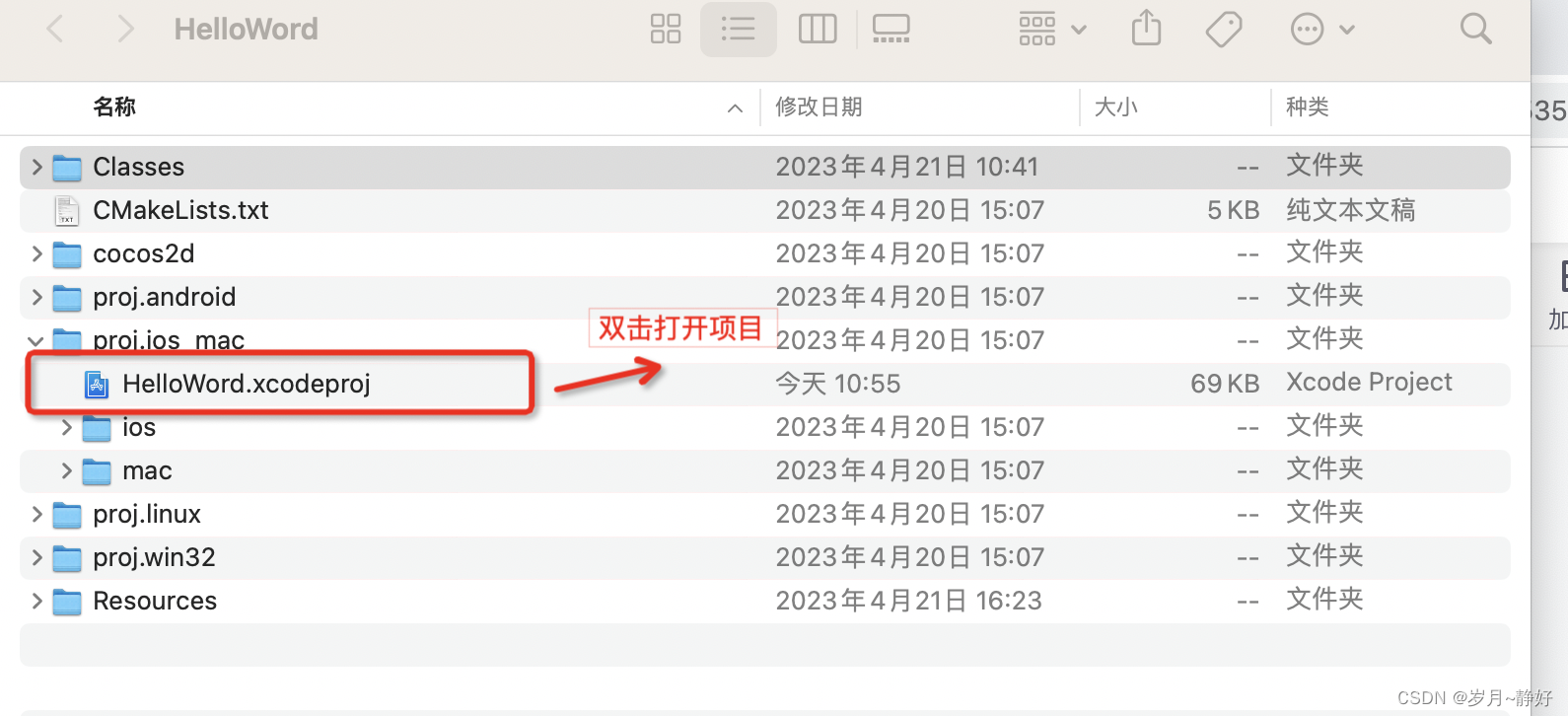
4.预览项目。注意,此时,在Mac平台预览运行,会各种报错。可以百度解决。
一个关键错误,当我们在调用SimpleAudioEngine 初始化单利时。会提示,文件不存在,此时需要引入 命名空间 using namespace CocosDenshion;
继续运行时,会发现,无法找到一些关键函数,该函数均在引擎框架之中,但是运行时,无法编译通过。(怀疑时Mac 环境,不是很支持SimpleAudioEngine.h等相关音频操作)。如下:不支持
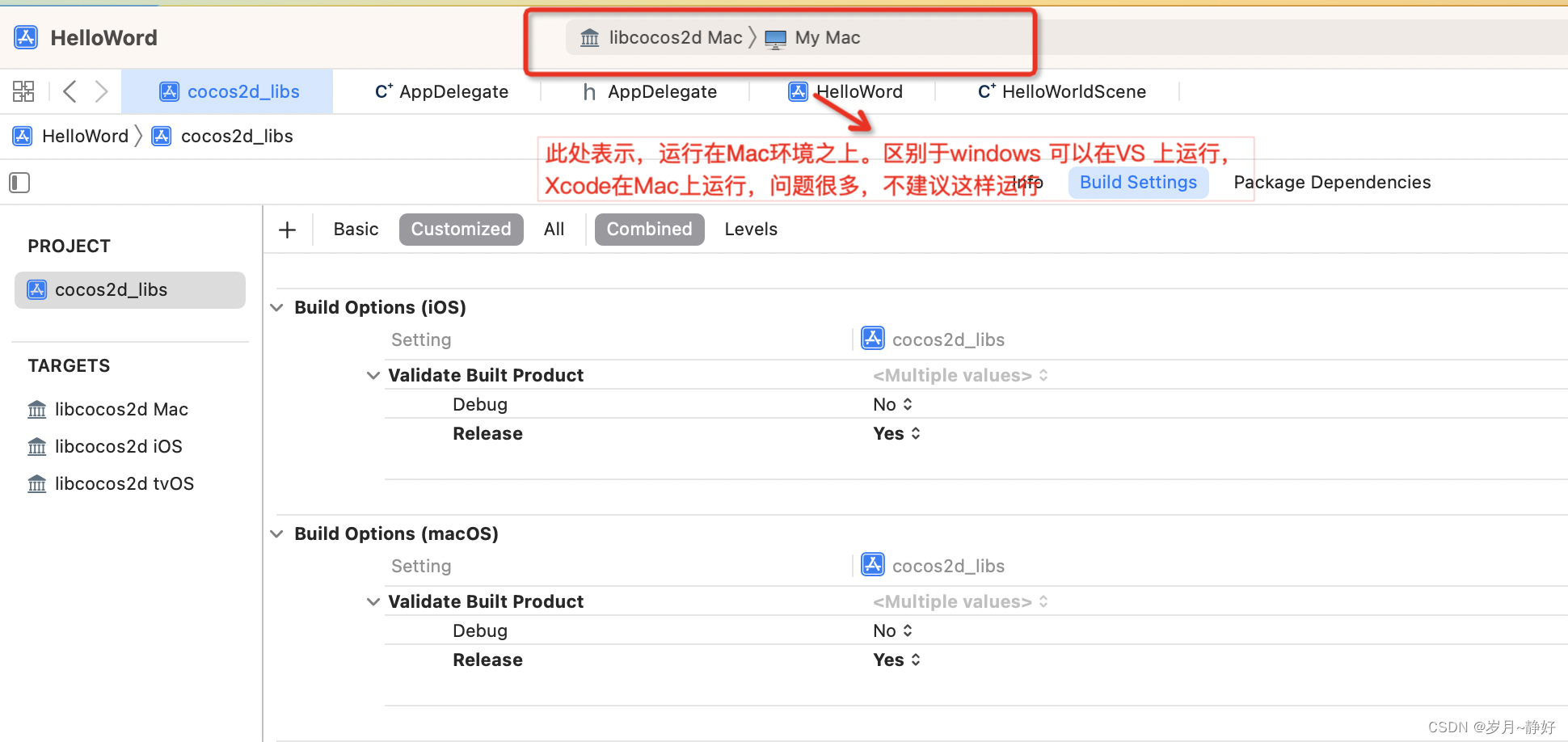
4.1 此时,需要考虑的是换一个预览环境,所以想到的是模拟器运行,以及真机运行。
a.模拟器运行。如下:模拟机型选择
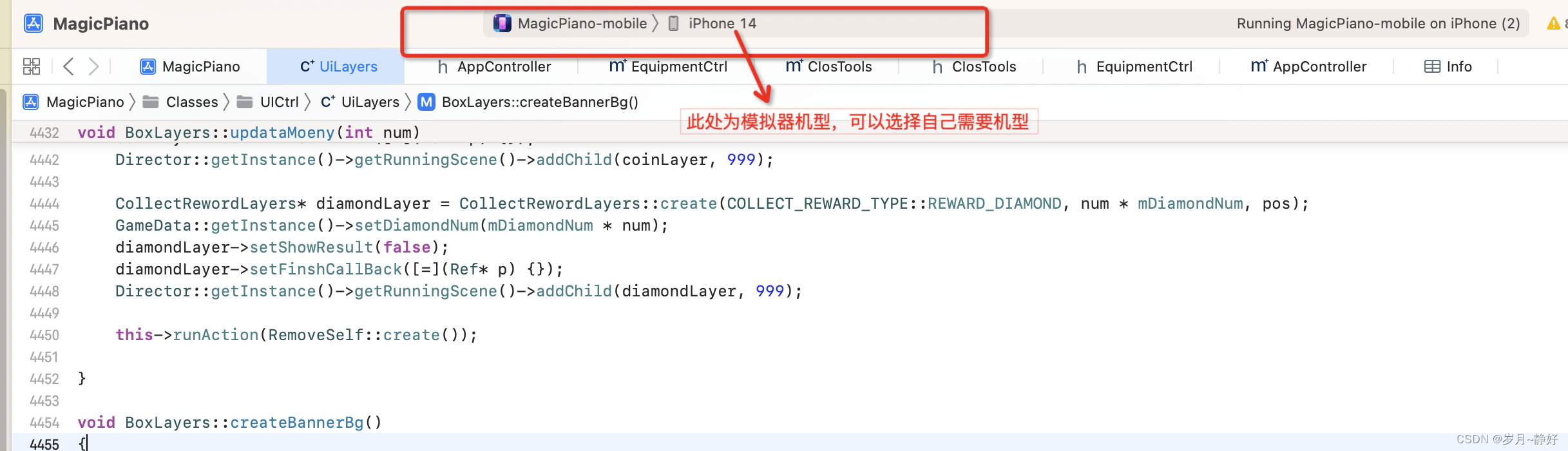
b.模拟器关键环境配置:如下
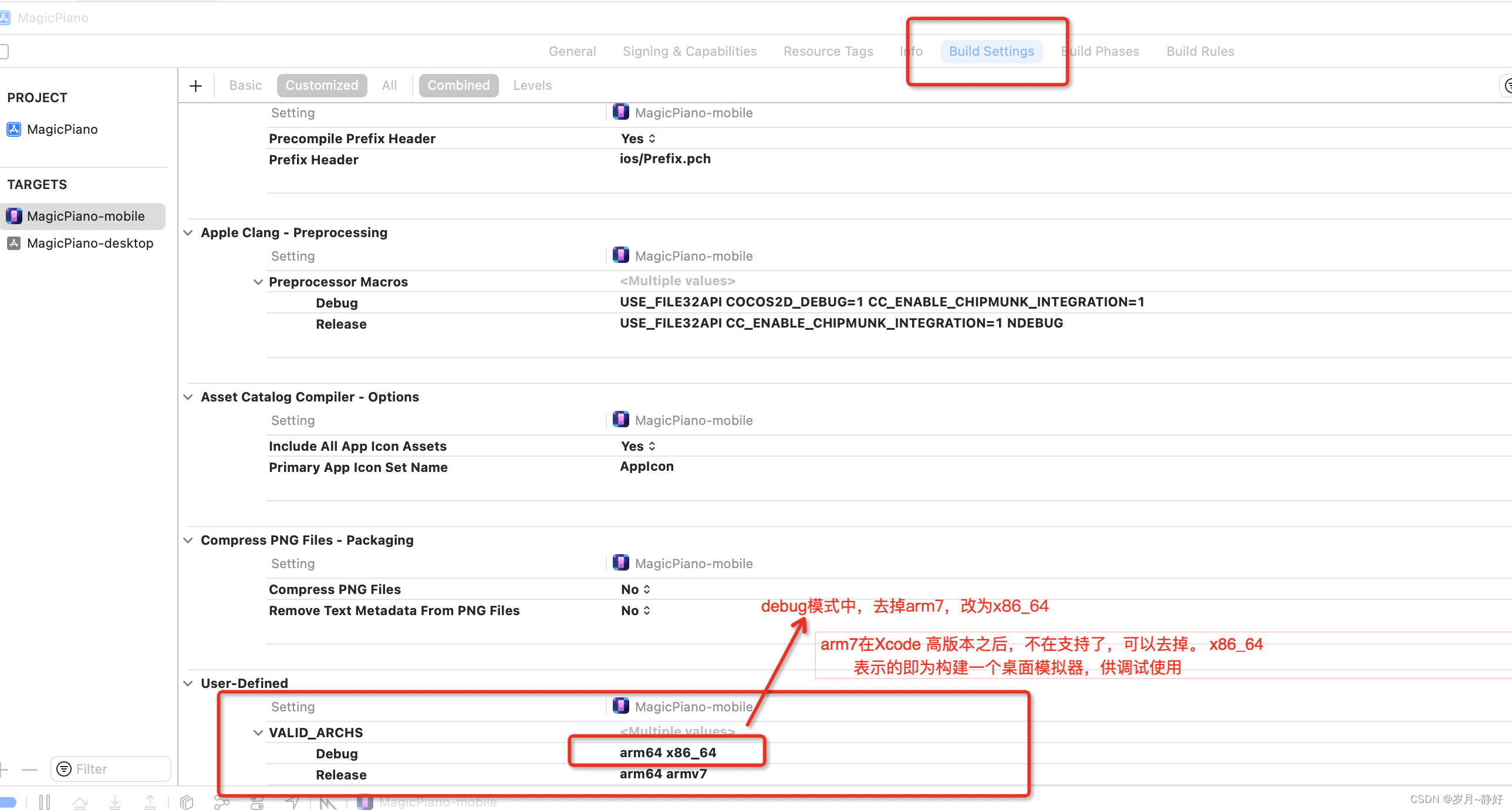
c.真机预览调试 如下选择:
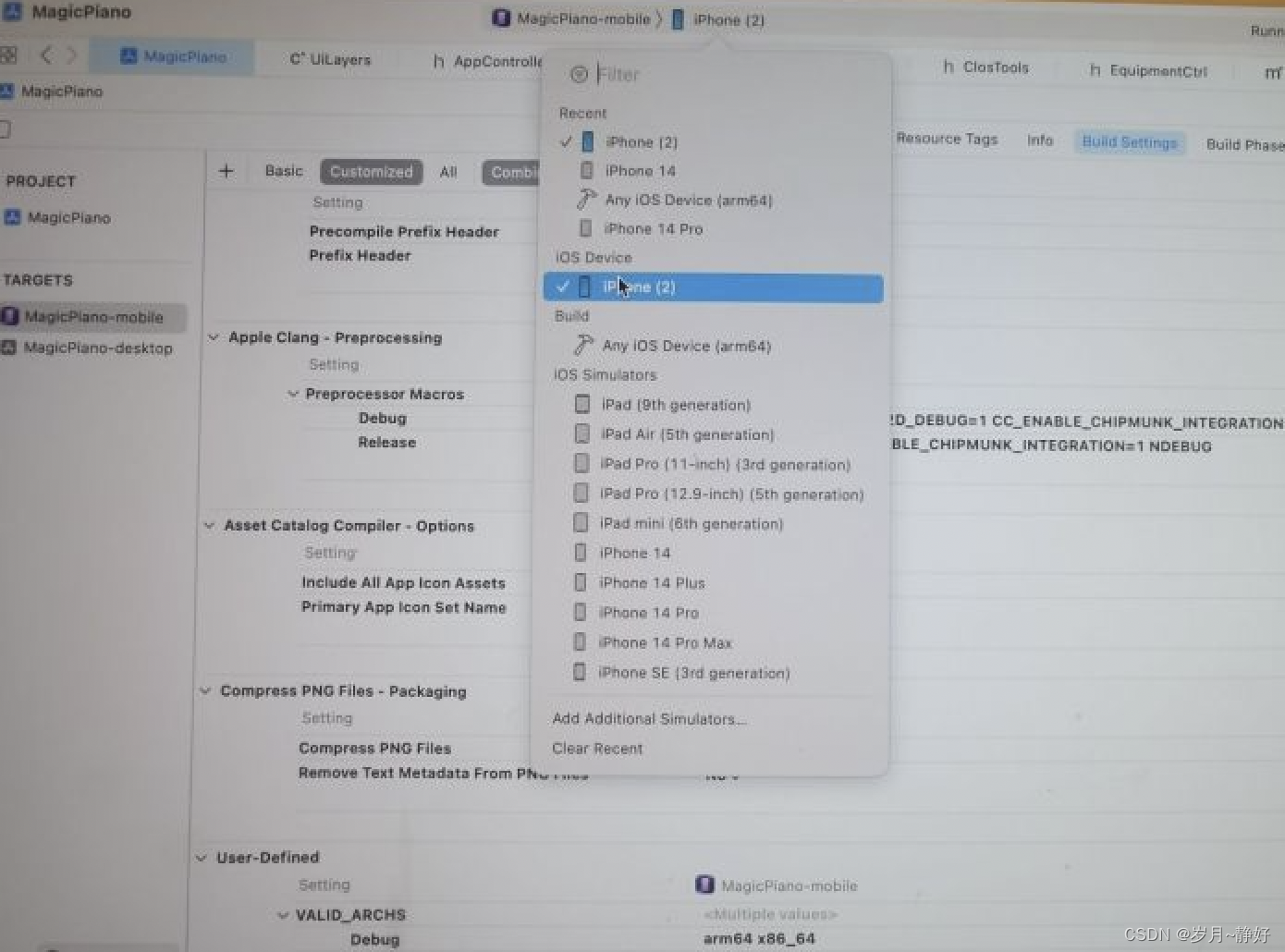
真机预览调试时,如果可以正常运行在手机上的空工程,则证明,环境基本OK了。
二:项目移植
1.框架移植。
如果如上一之中,已经在根目录之中将需要重写的部分修改过了,则新构建的项目,会直接copy根目录的框架,无需二次改动。
如果根目录为修改引擎框架,则需要在构建的心的工程之中,将对应需要改动的引擎框架,一并改掉。
2.工程移植。
资源目录,直接替换掉Resources文件夹即可。
Class目录,稳妥的方法,需要在工程之内,Classes目录下,新建group 如下:
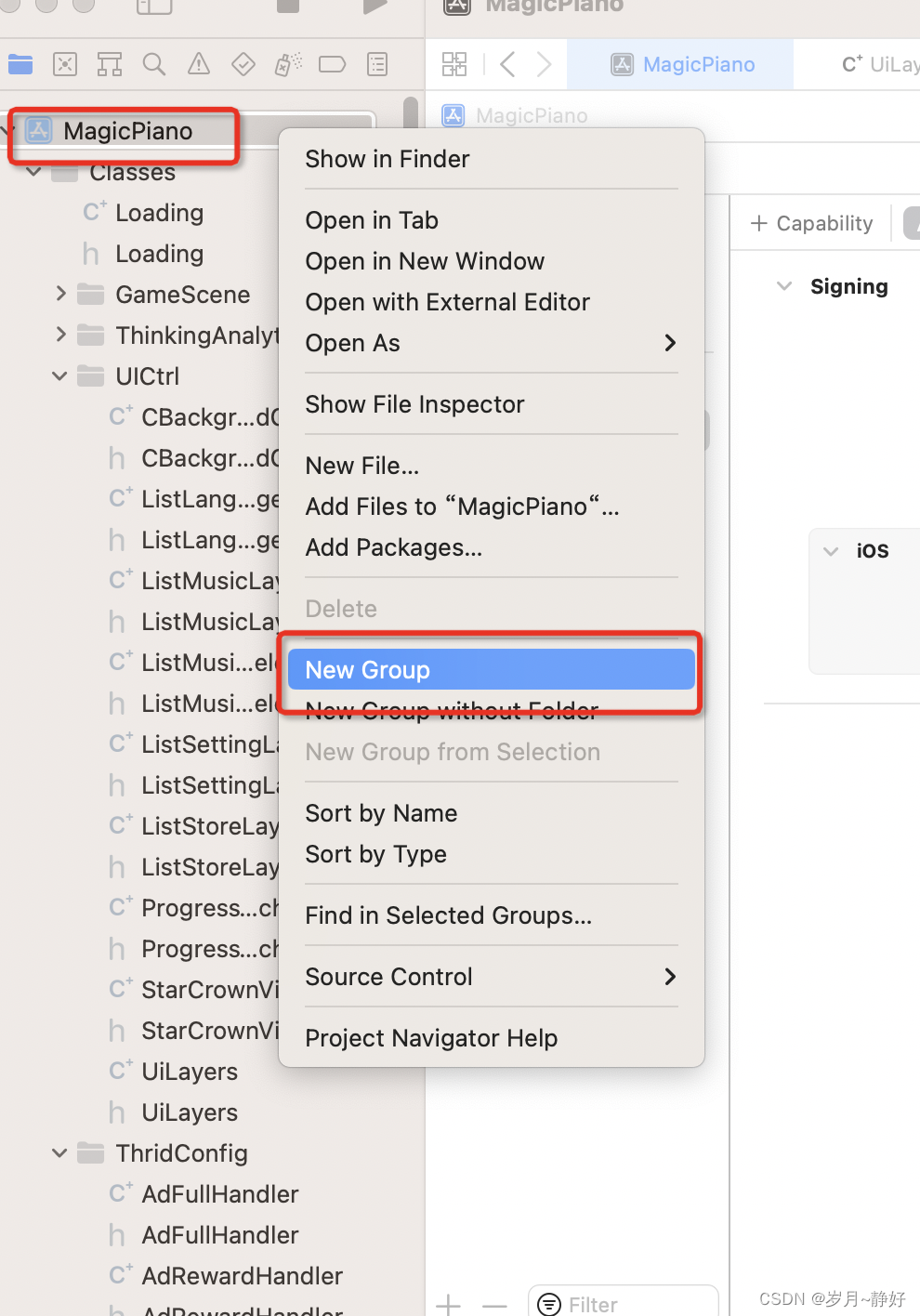
根据自己需要的目录结构,新建分组。此时,会在本地文件Classes目录下,生成对应的文件夹。且,目录路径也会被系统自动添加的配置之中。
下一步,在本地目录中,将需要用到的类文件,全部对应的copy到相应的Classer下的文件目录之中。
在Xcode项目中,事先建好的分组中,将对应的本地文件,全部导入到项目中,此时,类文件的配置,会被系统自动配置到项目之中。如下:
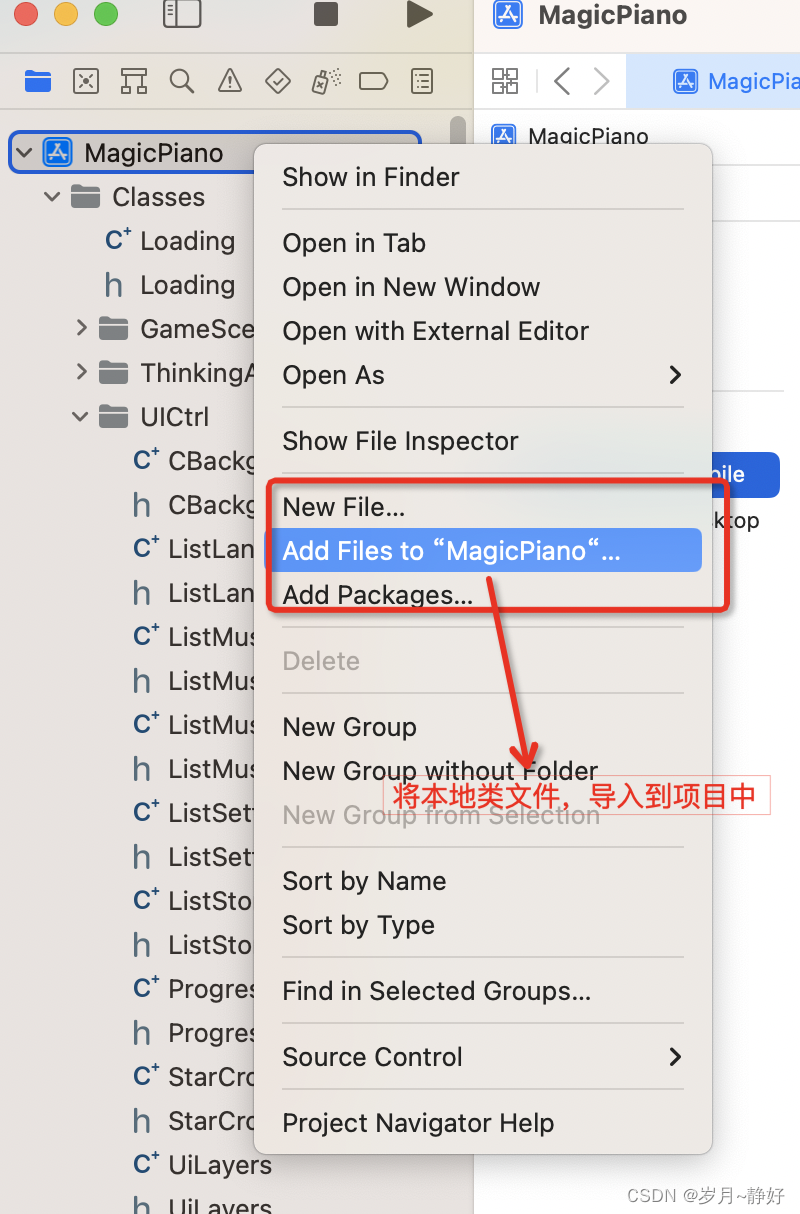
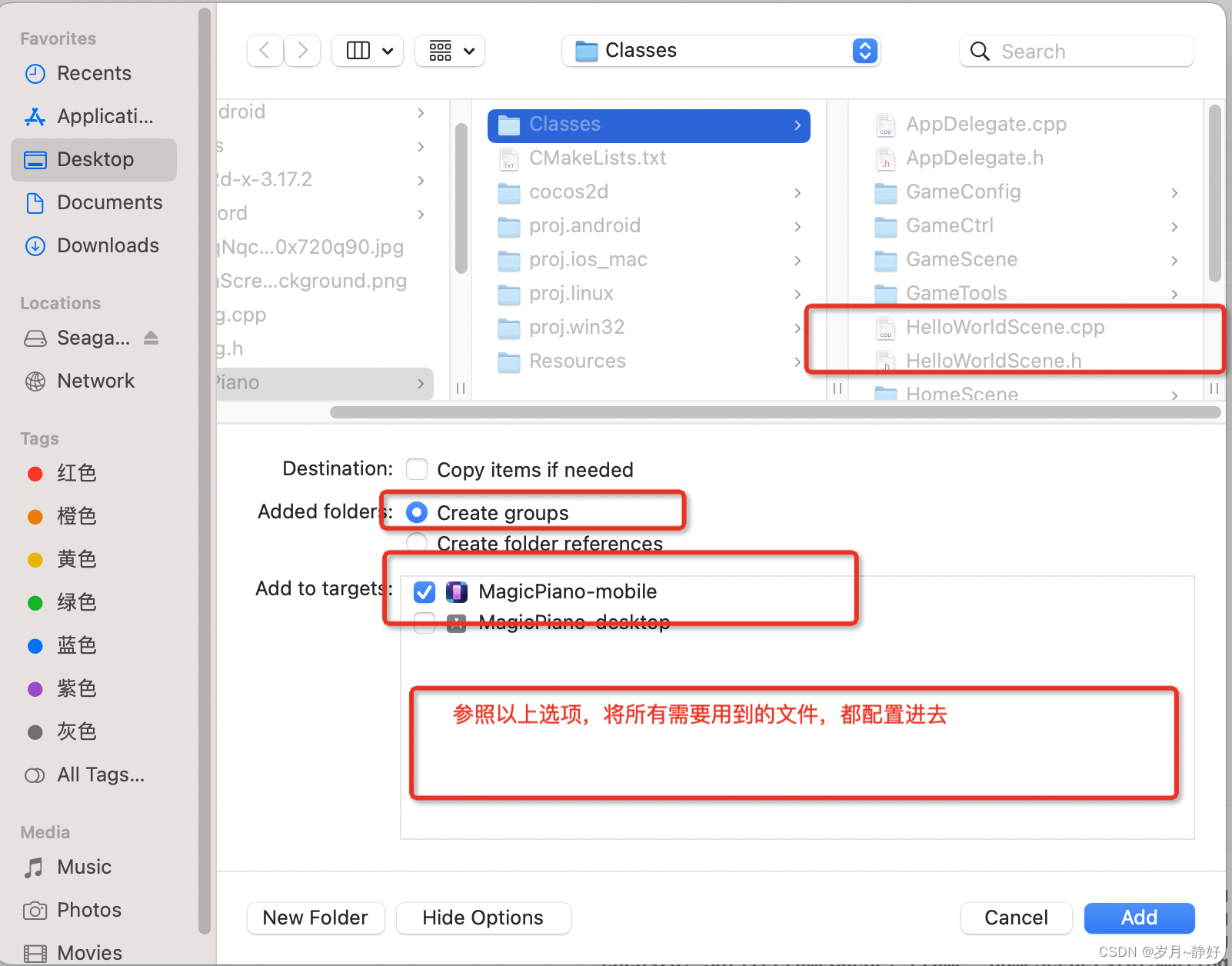
导入完以后,在项目的build phases 中可以发现,所有需要用的类文件,已配置到项目中。如下:
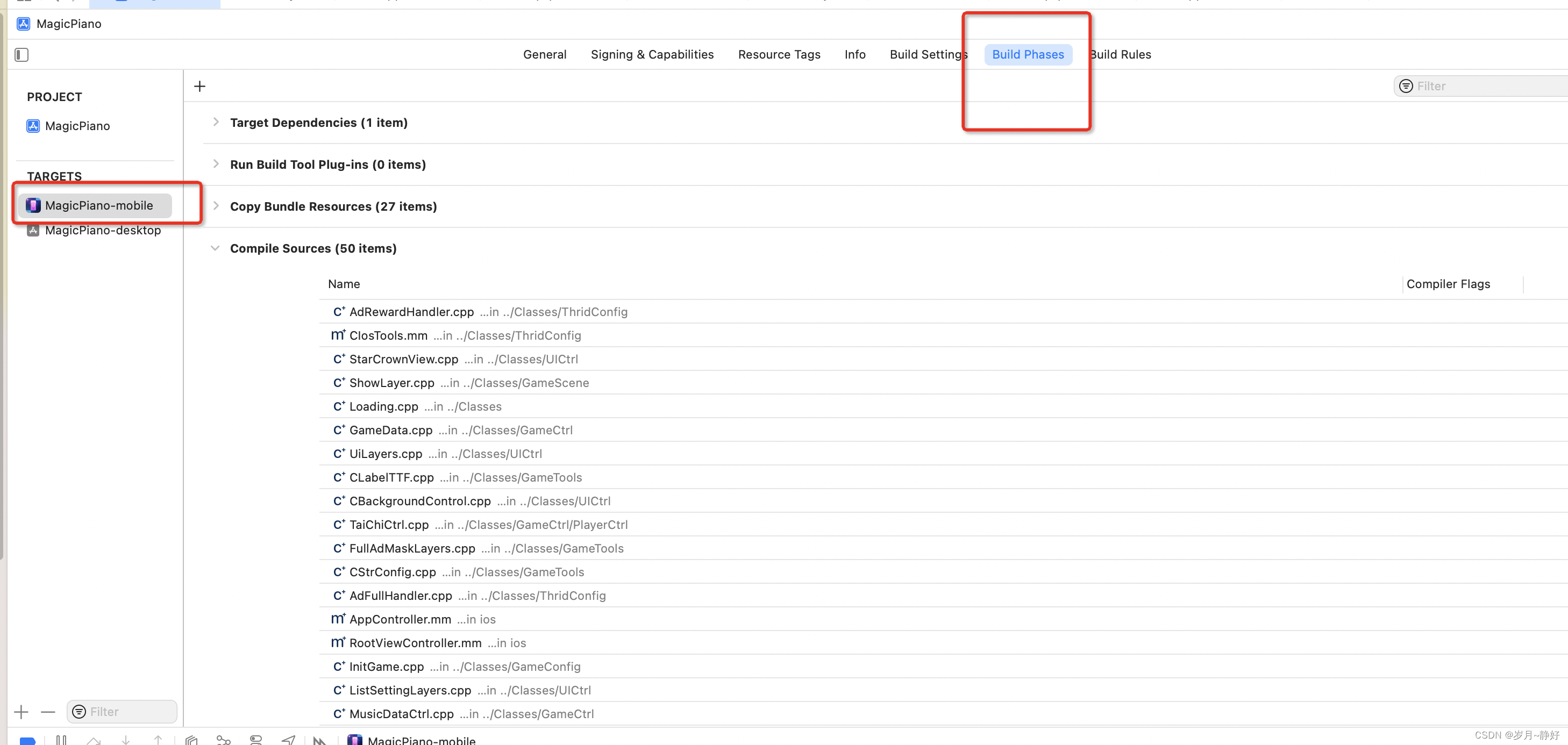
下一步:将资源文件,导入到项目之中。上面提到,Resource目录替换过后,还需要导入到项目中,不然,会找不到对应的资源。最好先将已经在项目中的文件先移除,再重新导入。如下:
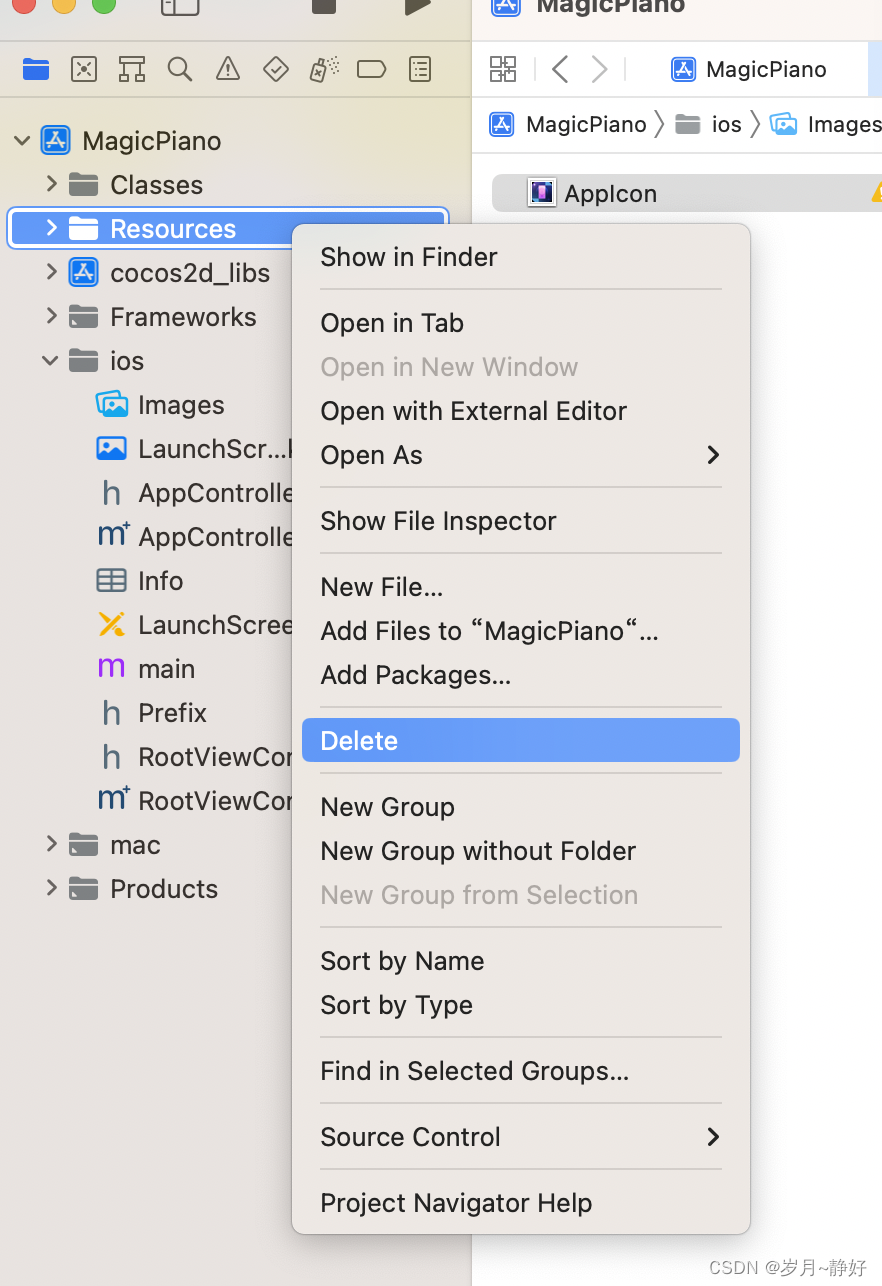
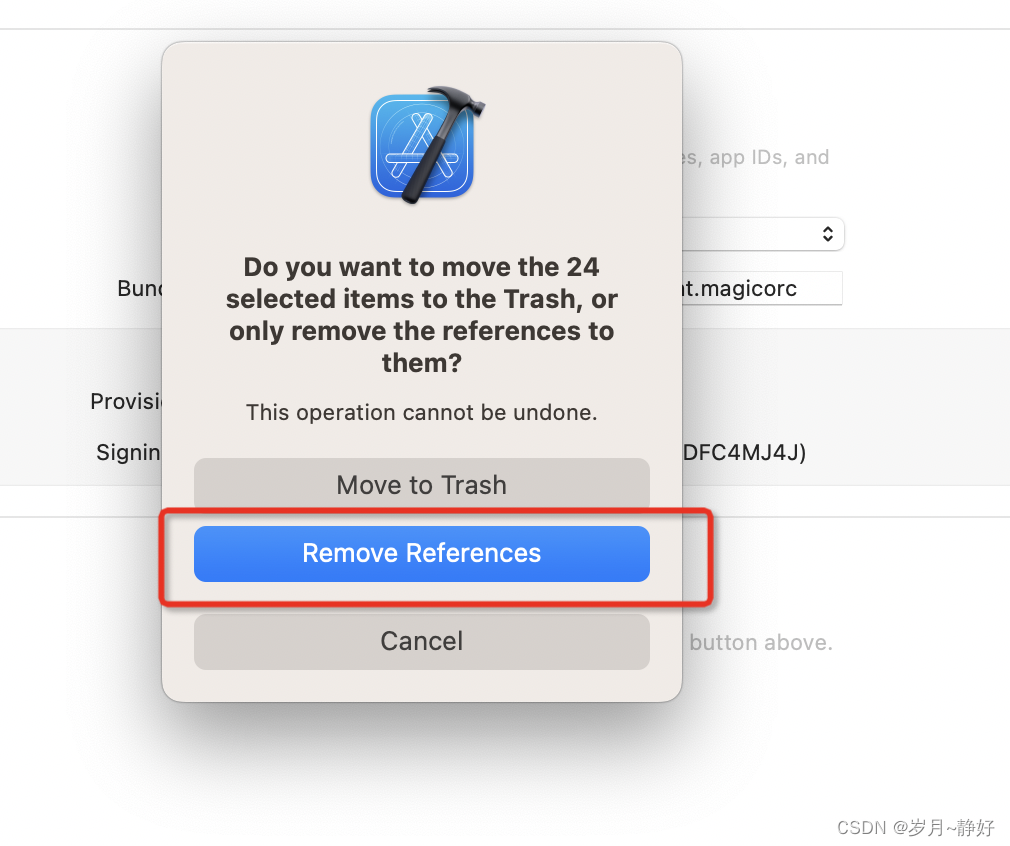
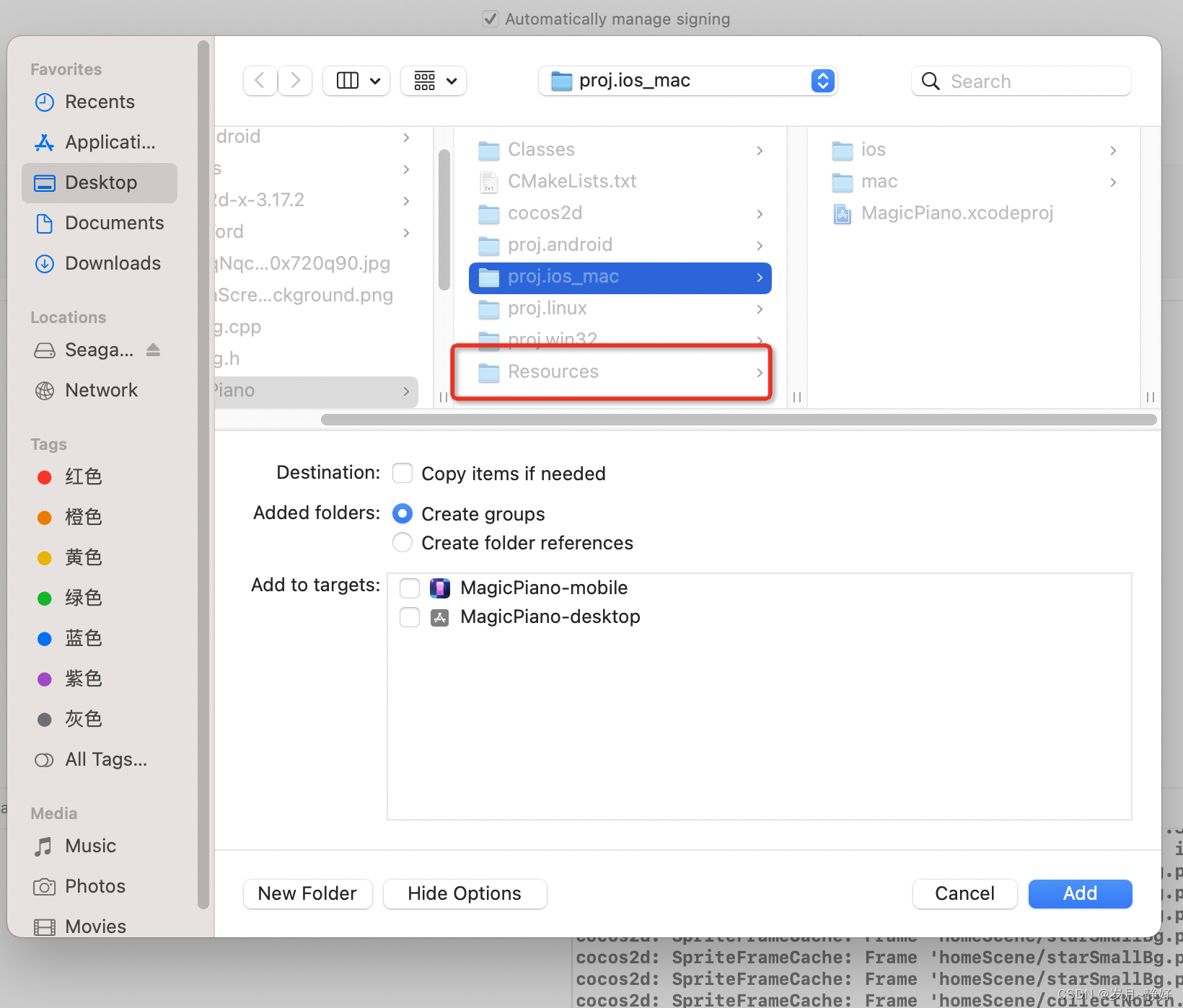
注意:移除是一定要选中间选项,此时只移除引用,不会删除本地资源。第一个选项,会直接删除本地资源。
经过以上操作之后,Resource中的资源,会被直接引用到项目中,即可直接使用了。如下配置信息:
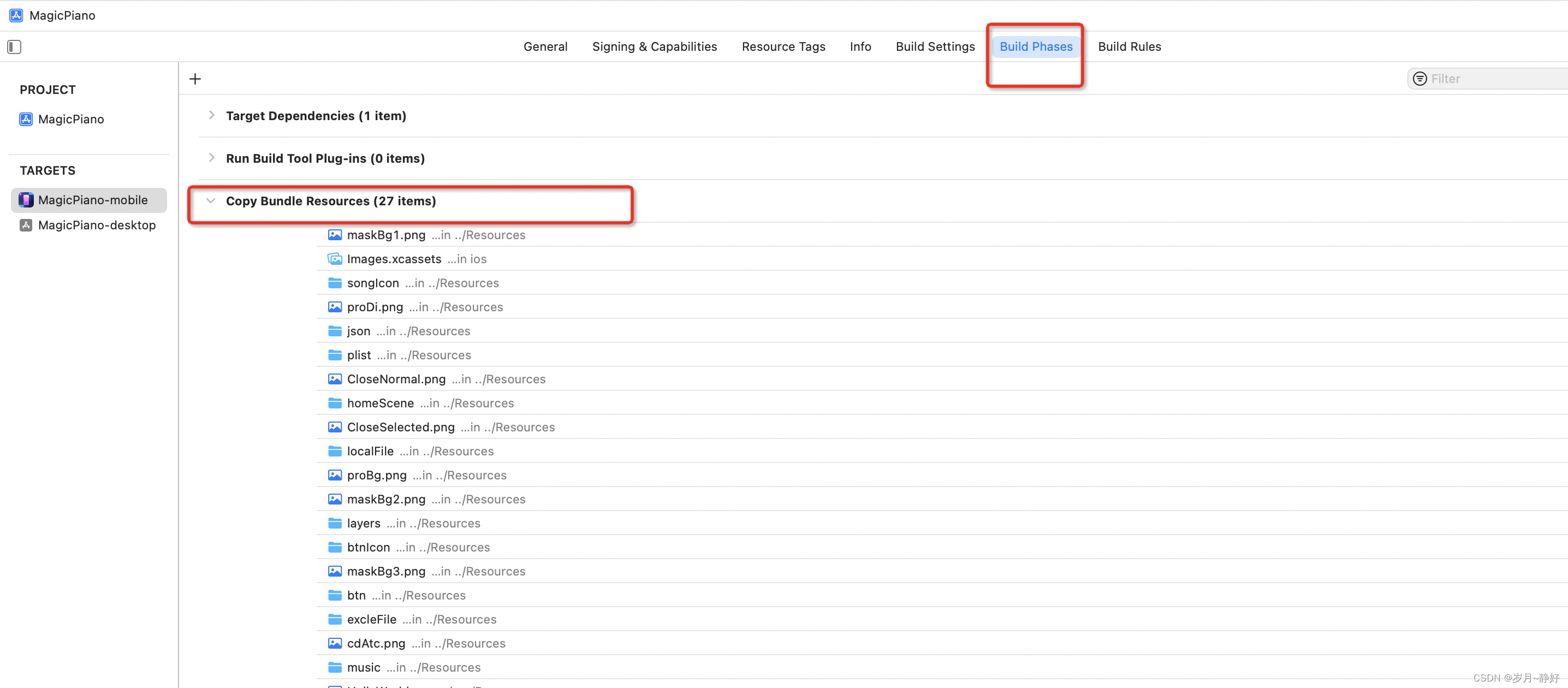
以上操作之后,基本上,算是移植成功了。现在,可以在模拟器上先运行一下,如果有什么报错信息,可以具体问题,具体修改即可。不出意外,是可以正常在模拟器上运行起来了。
三。真机调试。
真机调试,需要配置对应的版本号,包名,开发这账号,以及启动屏等。如下:
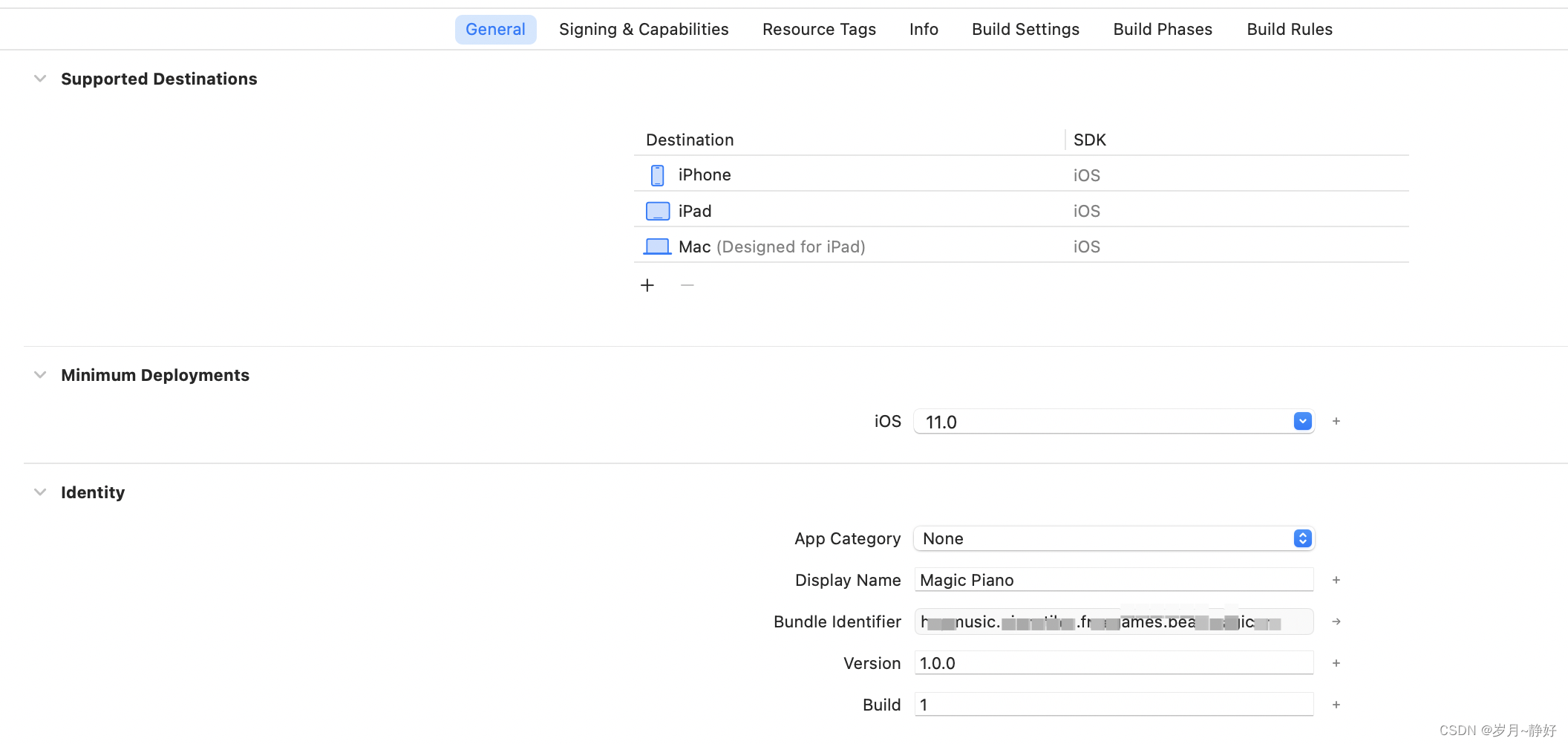
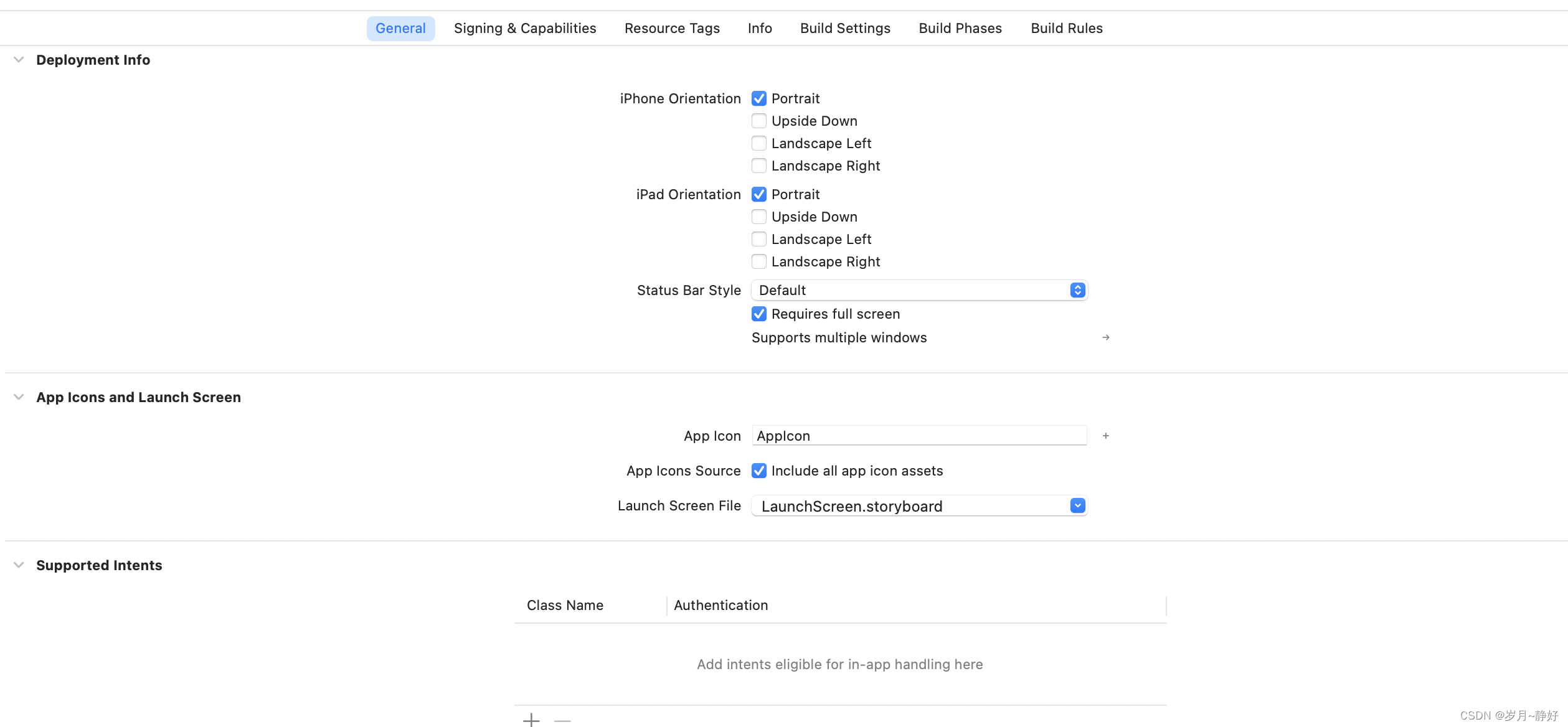
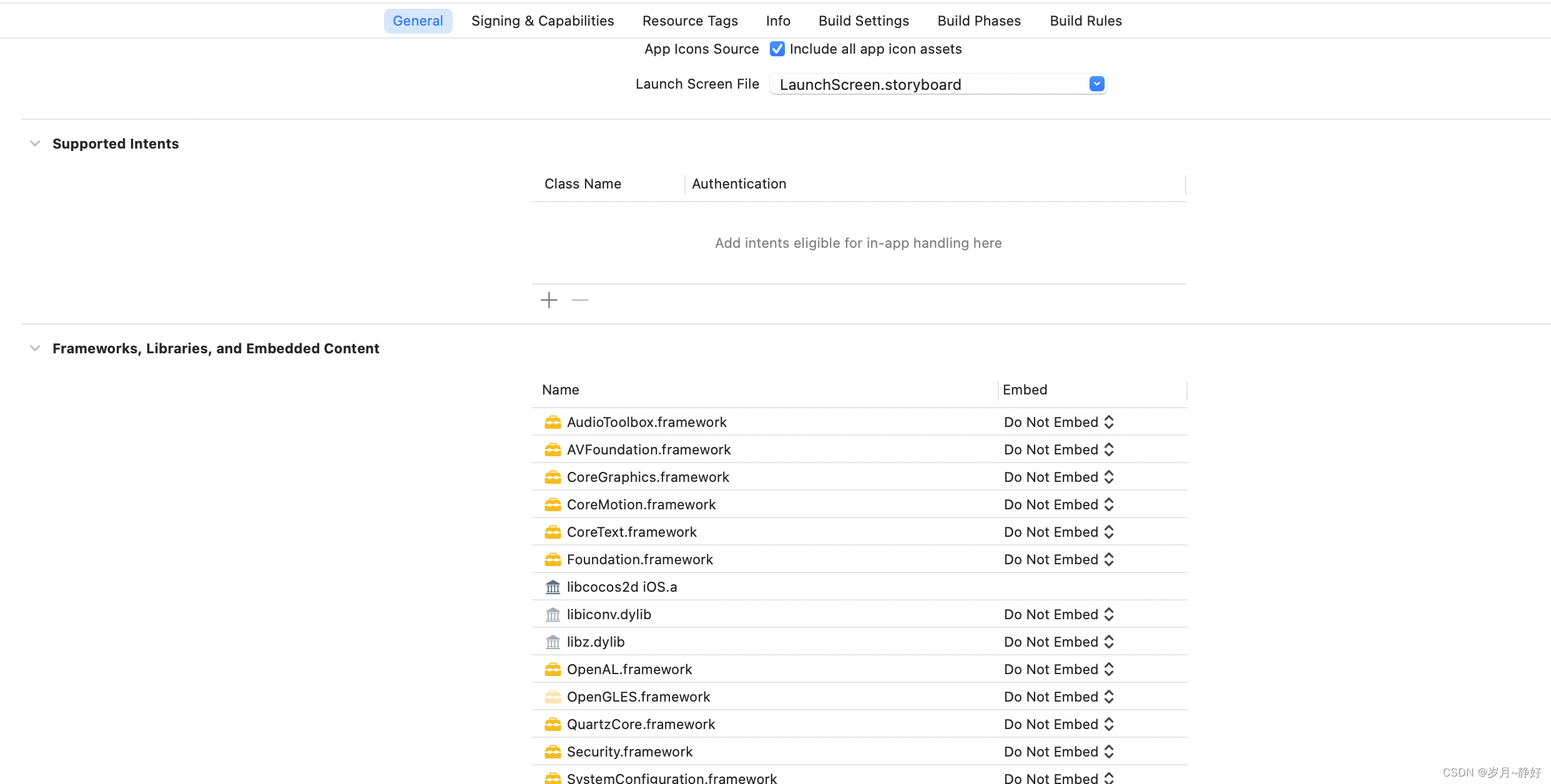
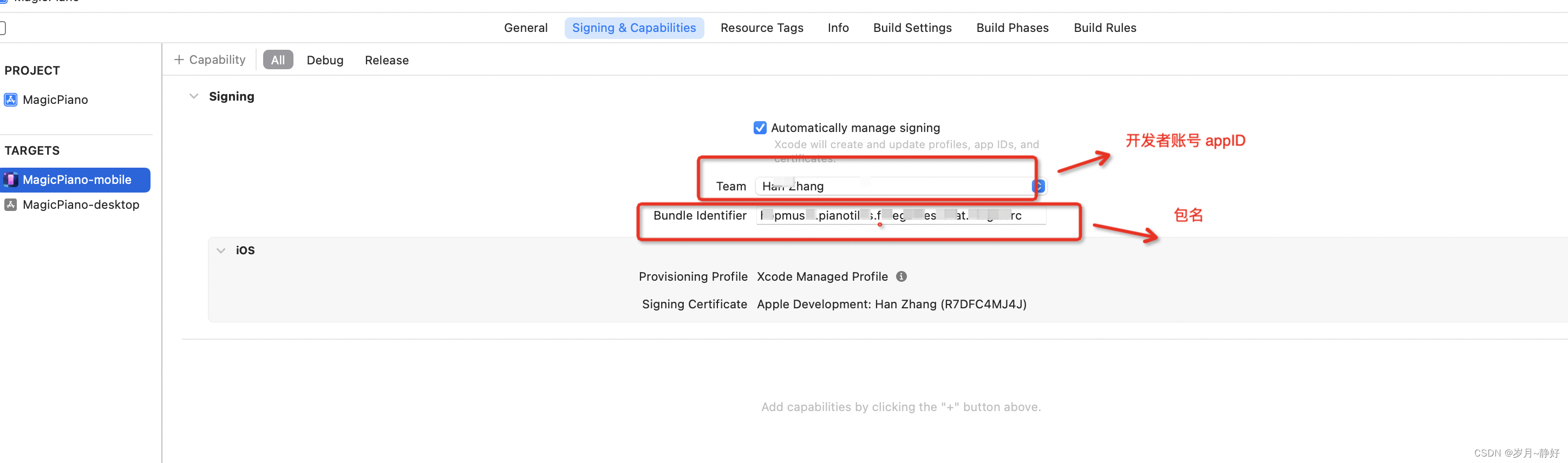
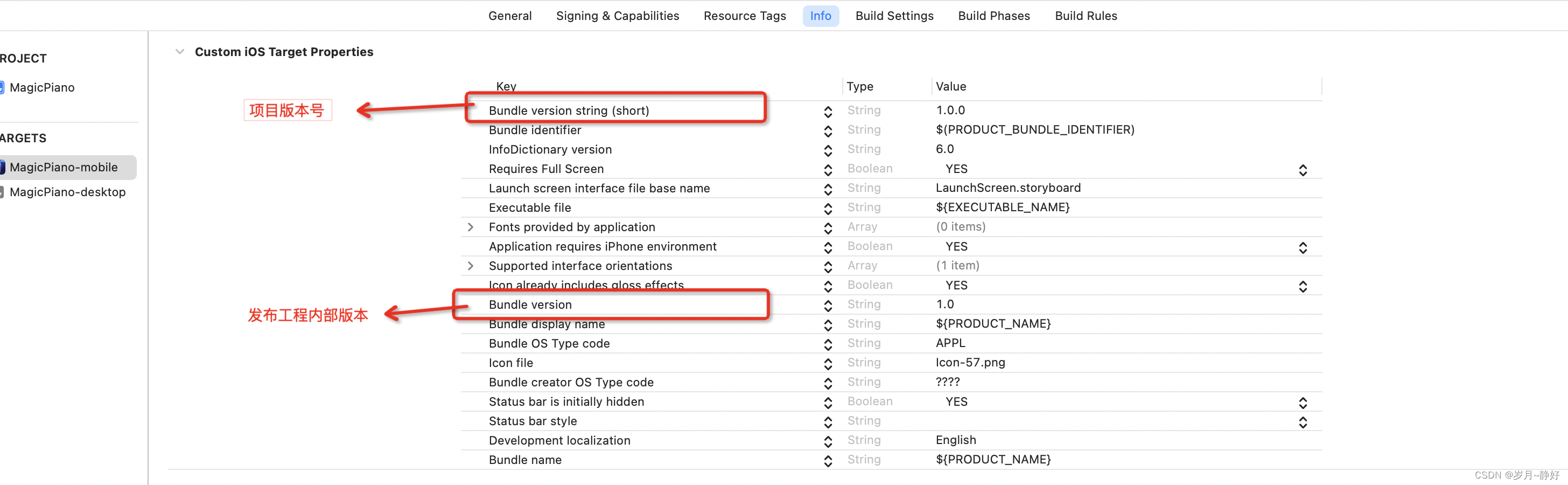
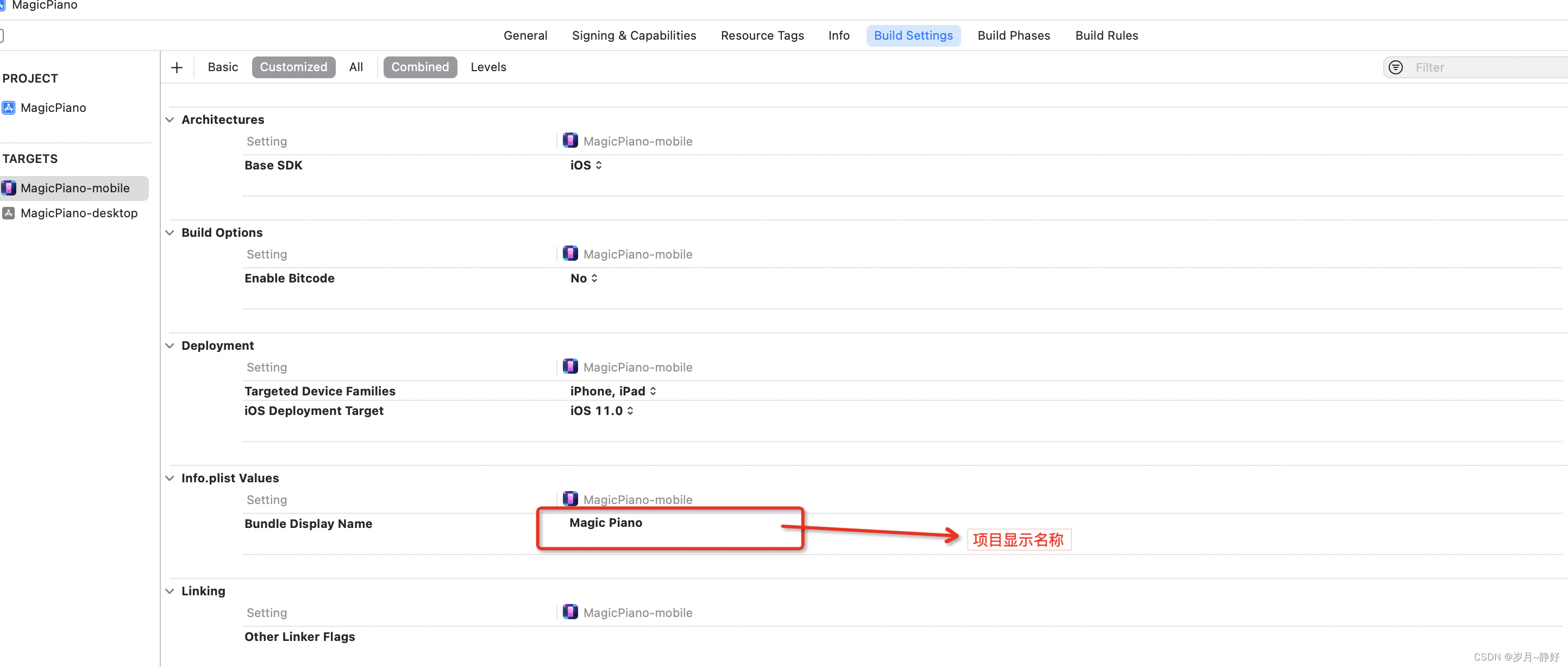
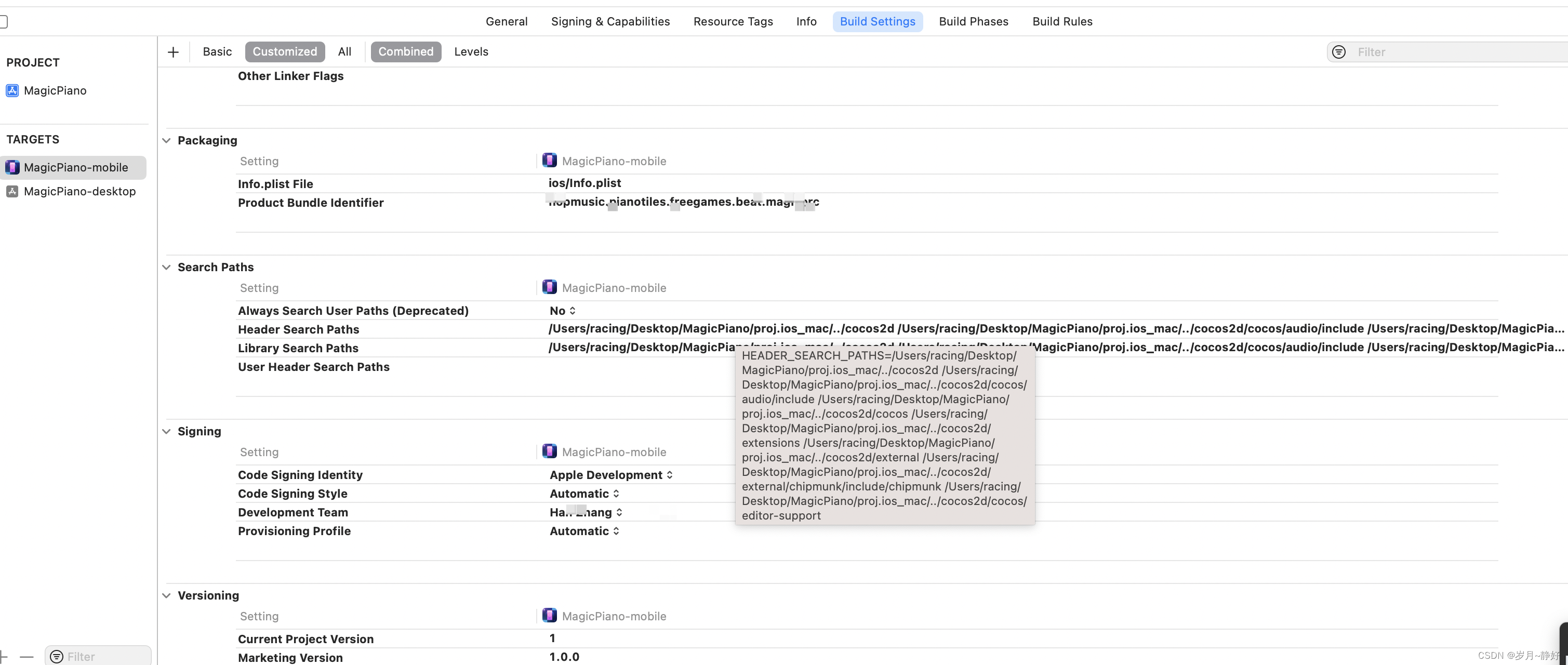
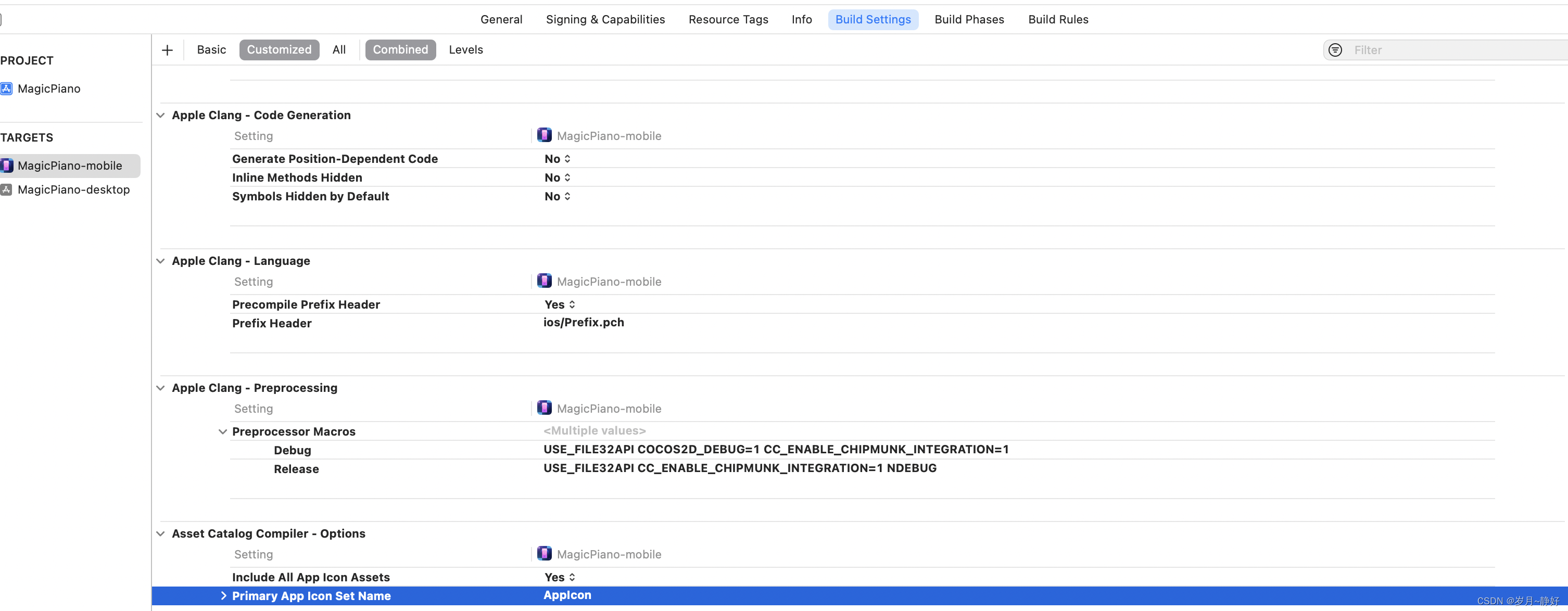
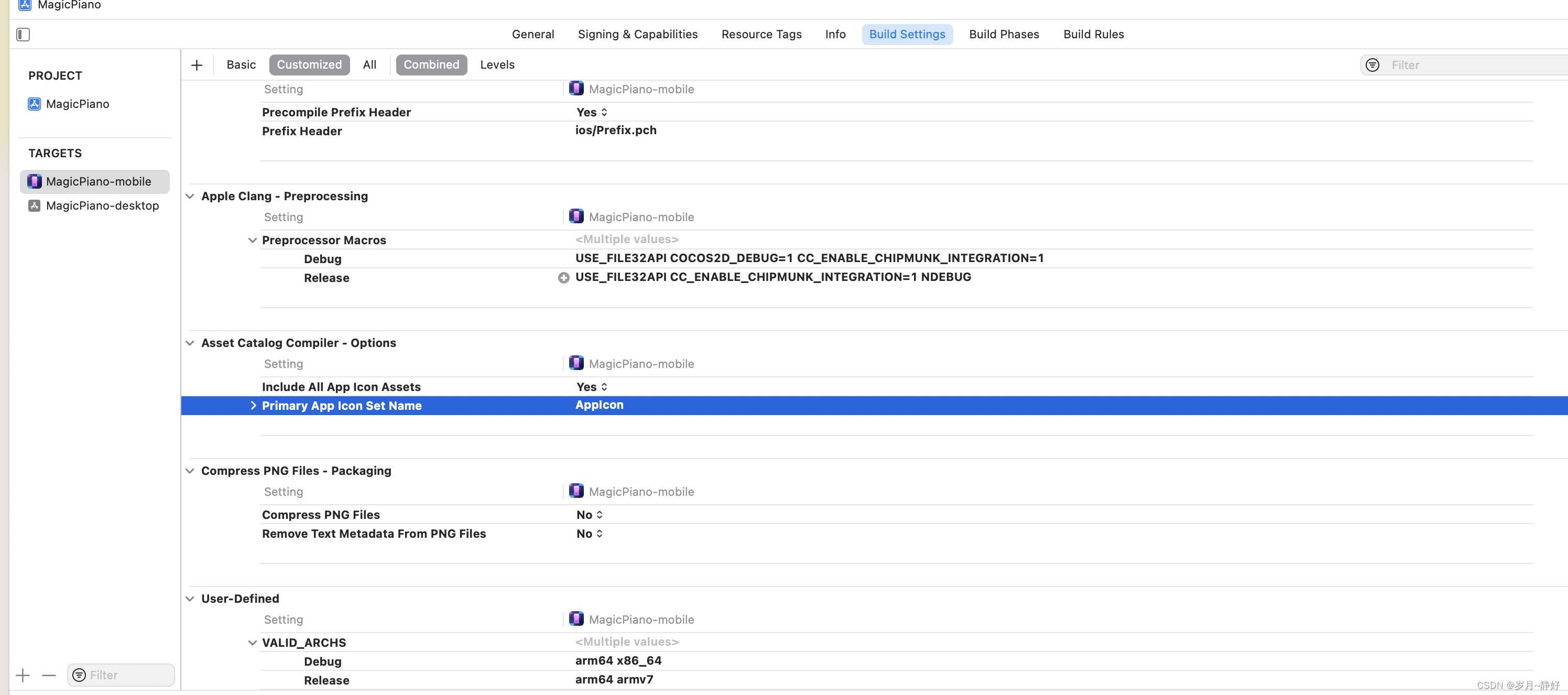
以上配置完整,即可在真机上,进行预览与测试。
四:AppIcon 与 background启动屏。
AppIcon 需要很多不同尺寸的文件,此时,可以找美术拿到一张1024*1024的大图,然后,通过网站,生成各种icon尺寸,选择大图,是防止压缩后失真。
上传一张大图,获取如下效果: 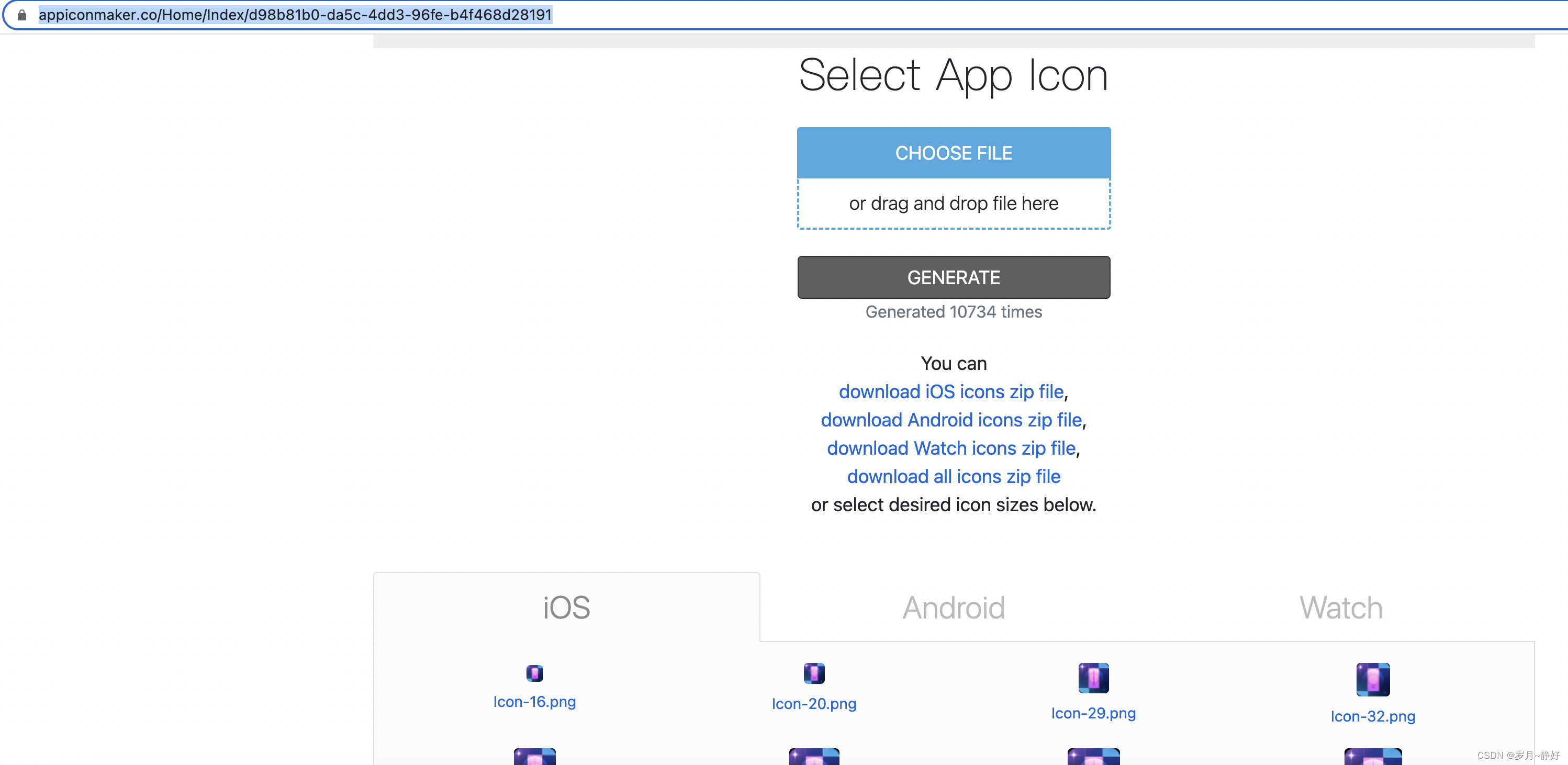
将压缩后的icon文件下载后,在下图目录中,将资源按照图片大小和名字,替换掉即可。
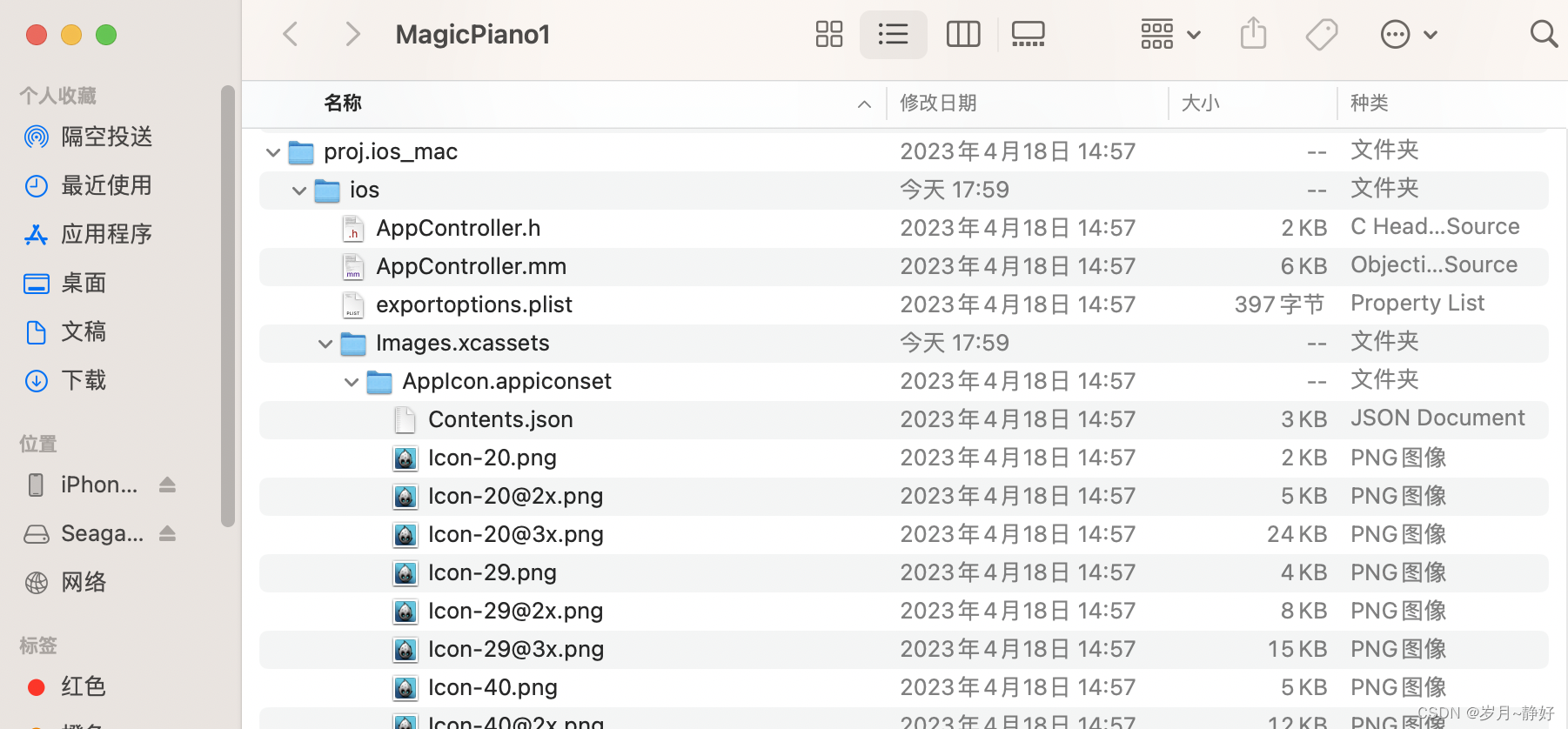
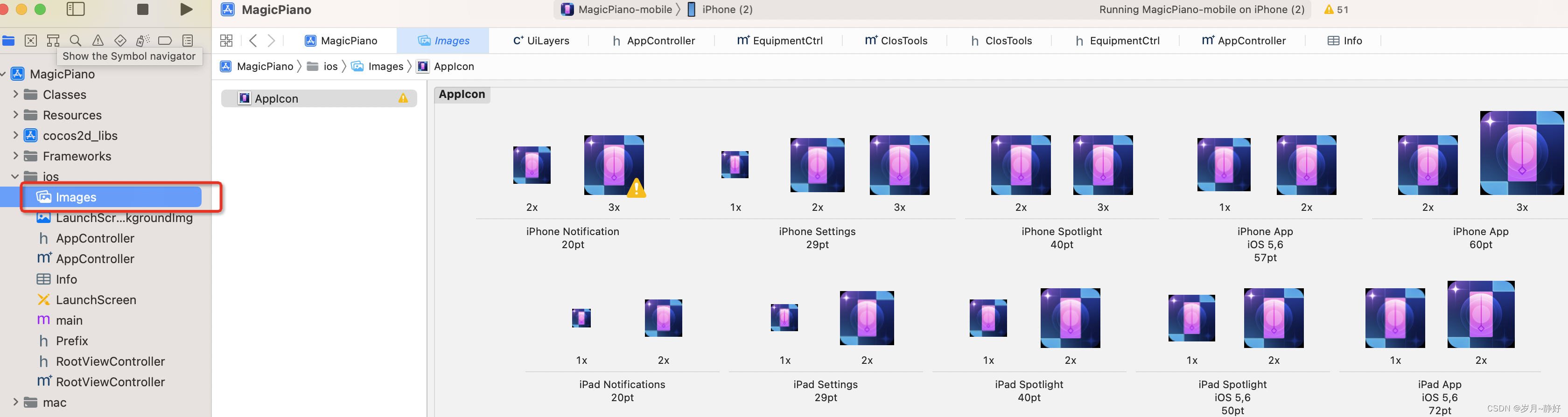
如上图,右侧为替换后的icon,打包后,在手机上即可看到icon已经替换为我们想要的效果图。
启动屏的替换:
1.根据系统默认的启动屏,我们可以做一个相同尺寸的启动图,替换掉原来的。
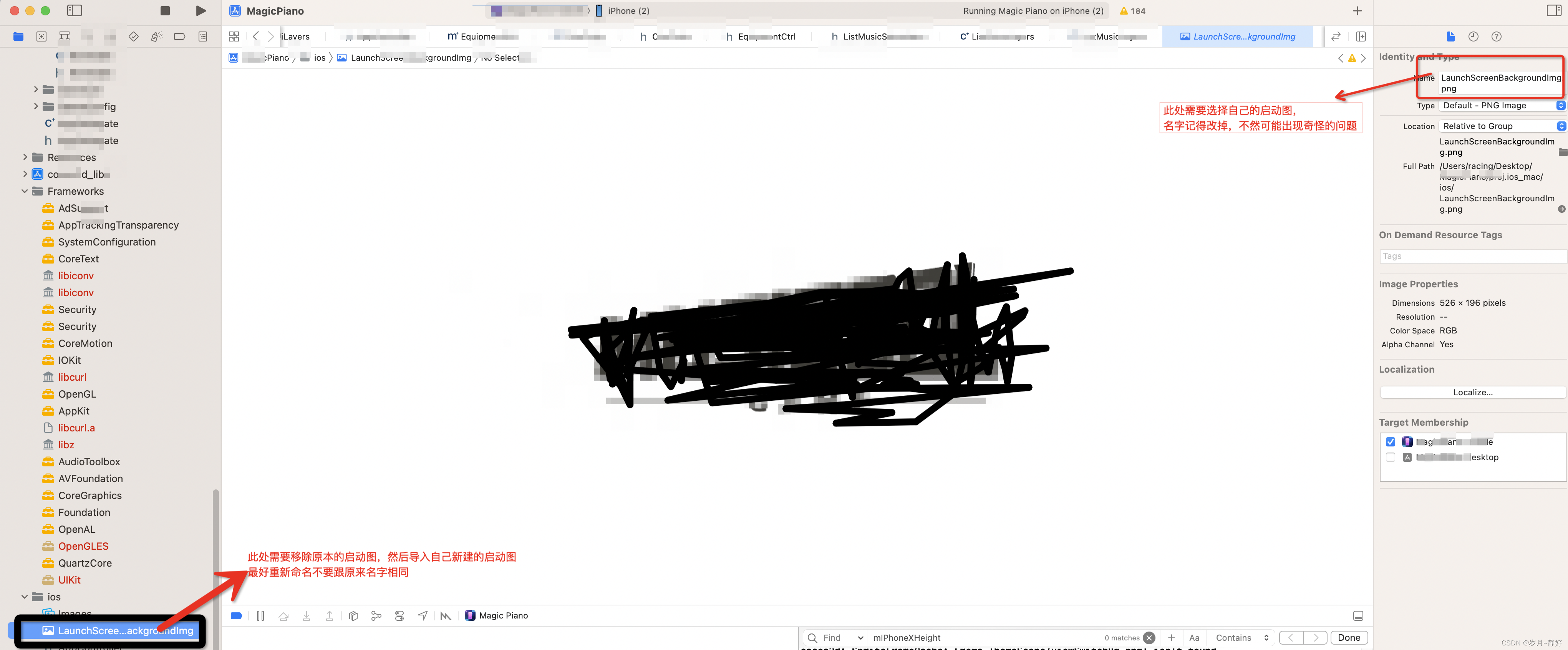





 最低0.47元/天 解锁文章
最低0.47元/天 解锁文章
















 412
412

 被折叠的 条评论
为什么被折叠?
被折叠的 条评论
为什么被折叠?








